编辑:秩名2020-10-31 12:09:06
pr是一款强大的视频剪辑软件,剪辑高手可以用它实现各种炫酷的效果,今天小编就来介绍下大片中常用的镂空显示画面设置方法,需要用到图层嵌套和黑场视频等功能。
pr制作镂空显示效果方法
1、打开pr软件,新建项目导入素材视频,将其拖放到轨道上。

2、用文字工具打上字幕,在效果控件中调整字号字体。

3、点击新建项,选择黑场视频, 将其插入到字幕层和视频层中间。


4、同时选中字幕和黑场视频,右键选择嵌套。


5、选中嵌套层,打开效果控件,混合模式改为变暗,字就变得镂空了。

6、点击播放,即可在字的镂空处看到视频在播放。最后按CTRL+M导出视频即可。

所谓积少成多,学会了以上的内容,你离大神的距离又近了一步,想要获取更多的教程信息就快来关注IEFans软件教程专区

随着时代的进步,视频逐渐成为营销以及社交的首选项,那对视频进行剪辑是必不可少的,一款好用的视频剪辑软件将会让您脱颖而出,这里覆盖了专业人士以及剪辑小白都可以使用的软件,让大家既可以学习到更多视频剪辑的知识,也可以使您的视频变得更加优质。下面小编为大家整理了一些好用的视频剪辑软件,一起来看看吧。

55.92MB
录音录像

53Mb
视频制作

55.88MB
录音录像

41Mb
视频制作

31Mb
视频制作

313.61KB
录音录像

2.3MB
视频制作

283.7MB
视频制作
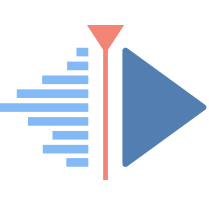
53Mb
视频制作

42Mb
视频制作

31Mb
视频制作

60.48MB
录音录像